
Samsung Galaxy S3 je chytrý telefon se systémem Android, který je navržen a vyvinut společností Samsung. To má mnoho úžasných funkcí, jako je 4.8-palcový HD Super AMOLED displej s 1280 × 720 rozlišení, čtyřjádrový 1.4GHz procesor, 8 Mega pixel Auto Focus fotoaparát, NFC čip, S hlas, Bluetooth® 4.0, atd. nejnovější Android 4.0 (Ice Cream Sandwich).
Pokud máte na ruce Galaxy S3, chtěli byste na něm sledovat filmy ve vysokém rozlišení? Podporované video formáty Samsung Galaxy S3 jsou však omezené, mezi které patří MP4, H.264, H.263, DivX a WMV. Takže musíte převést HD videa, která jste vlastnili, na video formát podporovaný Galaxy S3. MP4 je nejoblíbenější video formát pro filmové fanoušky.
Tady je profesionál Převodník HD na Galaxy S3 MP4 vám pomůže snadno převést HD videa do formátu MP4 s vysokou kvalitou, abyste si mohli plně vychutnat filmy na Galaxy S3. Tento profesionální HD to MP4 konvertor může převést HD TS, HD MTS, HD M2TS, HD MPEG, HD MP4, HD WMV, HD H.264 atd. Na MP4. Také může převést obecné video na MP4 pro Galaxy S3.
Po provedení následujících kroků dokončete konverzi HD na Samsung Galaxy S3 MP4 po stažení tohoto softwaru z: https://www.4videosoft.com/hd-converter.html
Vývoj : HD Converter
OS Podporováno: Windows 8, Windows 7, Windows XP (SP2 nebo novější), Windows Vista
Požadavky na hardware: Procesor 800MHz Intel nebo AMD nebo vyšší; 512MB RAM nebo více
Krok 1 Načte HD video
Klikněte na tlačítko "Přidat video" rozevírací tlačítko v levém horním rohu vyberte "Přidat video" nebo "Přidat složku" možnost importovat místní HD video nebo složka obsahovala několik HD video souborů.

Krok 2 Zvolte výstupní profil
Klikněte na tlačítko "Profil" rozbalovací tlačítko ve spodní části hlavního rozhraní vyberte "Mobile Phone" možnost, pak klepněte na tlačítko Nahoru a Dolů vyberte Samsung MPEG-4 Video (* .mp4) jako výstupní formát videa.

Krok 3 Upravit video
Účinek
Kliknutím na tlačítko Effect (Efekt) na hlavním rozhraní otevřete okno Effect (Efekt). Přetažením posuvníků jasu, kontrastu, sytosti, hlasitosti a odstínu změníte efekt videa. Můžete také kliknout na šipky nahoru a dolů pro změnu odpovídajících hodnot.
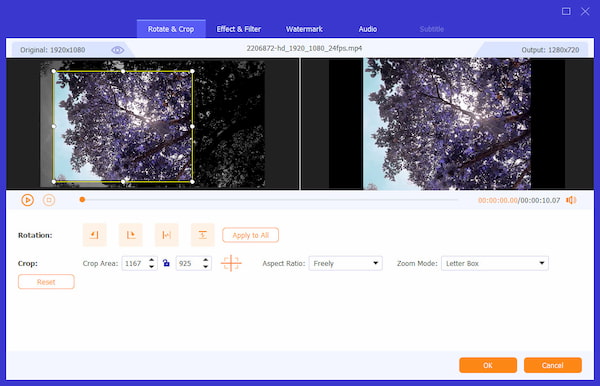
zredukovat
Klikněte na značku "Oříznout" a otevřete okno oříznutí. Stačí, když pod oknem náhledu přetáhnete Start Point a End Point nůžky, abyste nastavili začátek a konec požadovaného video dílu. Můžete také zadat čas začátku a konce v poli Čas spuštění a pole Čas ukončení.
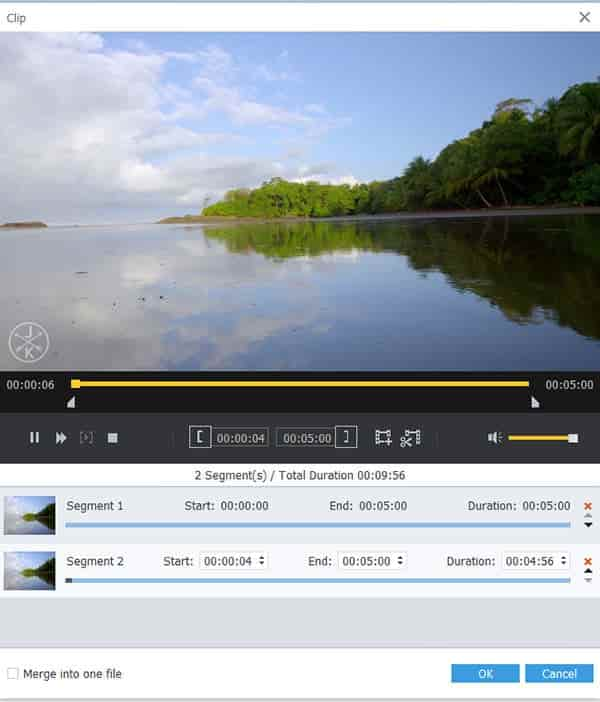
Plodina
Kliknutím na značku "Oříznout" otevřete okno Oříznutí. Poté přetáhněte rámečky pro nastavení a přesuňte celý rámeček, abyste získali preferovanou obrazovku pro přehrávání videa.
Poznámka: Zaškrtnutím "Keep Aspect Ratio" (Zachovat poměr stran) můžete vždy ponechat vybranou hodnotu.
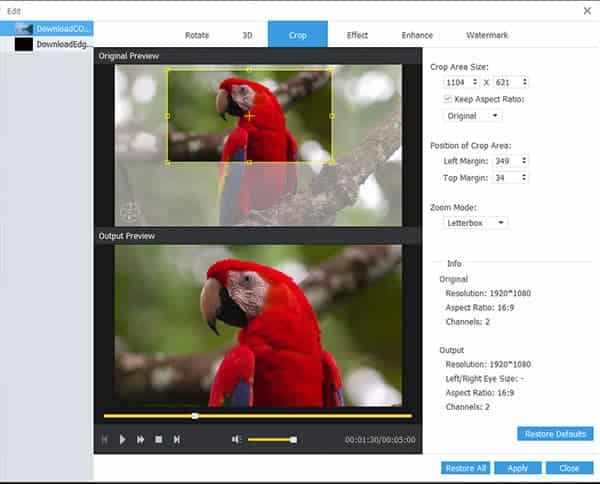
vodoznak
Klepnutím na značku "Vodoznak" v okně Upravit otevřete okno Vodoznak. Pak zaškrtněte "Povolit vodoznak" pro výběr "Text" nebo "Obrázek" možnost přidat text nebo obrázek vodoznak do zdrojového souboru.
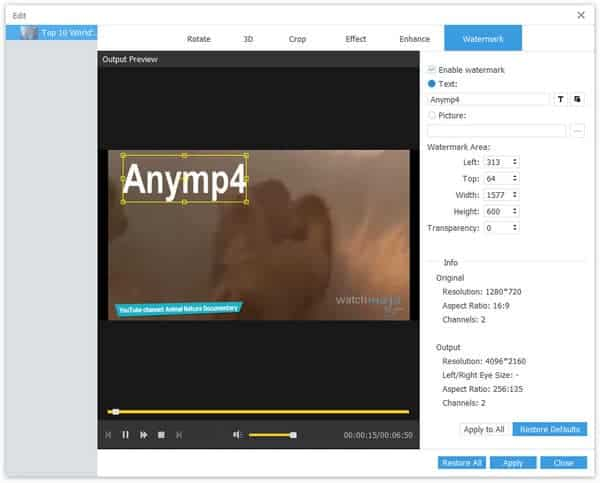
Po provedení všech editačních operací klepněte na tlačítko "OK".
Krok 4 Převod HD videa na Samsung Galaxy S3 MP4
Klikněte na tlačítko "Převést" v pravém dolním rohu hlavního rozhraní, tento software převede HD video na Samsung MP4. Po konverzi můžete přímo převést převedené video MP4 do Galaxy S3.